ข้อความต้อนรับ (Welcome Message) เป็นข้อความแรกที่ผู้ใช้จะได้รับเมื่อลูกค้าทักมากยังเพจร้านค้า
ข้อความต้อนรับหลายรูปแบบ เเตกต่างยังไงเเล้วสามารถใช้ยังไงได้บ้าง
ข้อความต้อนรับหลายรูปแบบจะช่วยให้ร้านค้าสามารถสร้างรูปแบบการตอบกับได้หลากหลายมากยิ่งขึ้นเพื่อให้เหมาะกับสถานการณ์
ยกตัวอย่างการใช้งาน
ร้านค้าต้องการให้บอทตอบเเตกต่างกันในเเต่ละวัน และเเต่ละช่วงเวลา
เช่น วันจันทร์ที่ 12 ร้านเปิด 8.00 – 16.00 น. ต้องการให้บอทตอบว่า ร้านเปิดทำการปกติ
วันอังคารที่ 13 ร้านเปิด 16.00- 21.00 น. ต้องการให้บอทตอบว่า วันนี้ร้านค้าเปิดทำการ 16.00-21.00 น. เป็นต้น
เพื่อช่วยแจ้งให้ลูกค้ารับรู้ในสิ่งที่เราต้องสื่อออกไป
เราสามารถตั้งค่า ข้อความต้อนรับหลายรูปแบบร่วมกับการใช้ตั้งวันเวลา ได้ยังไงบ้าง
มีเพียง 4 ขั้นตอนง่ายๆเท่านั้น ดังนี้
1. ไปยังเมนูแชทบอท เลือก ข้อความต้อนรับ
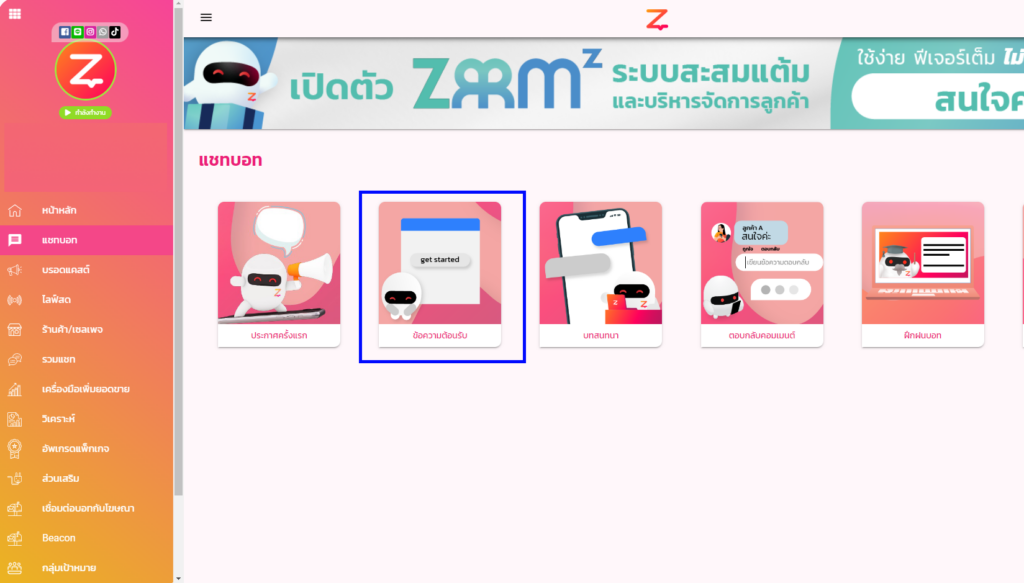
2. กด เพิ่มข้อความต้อนรับ
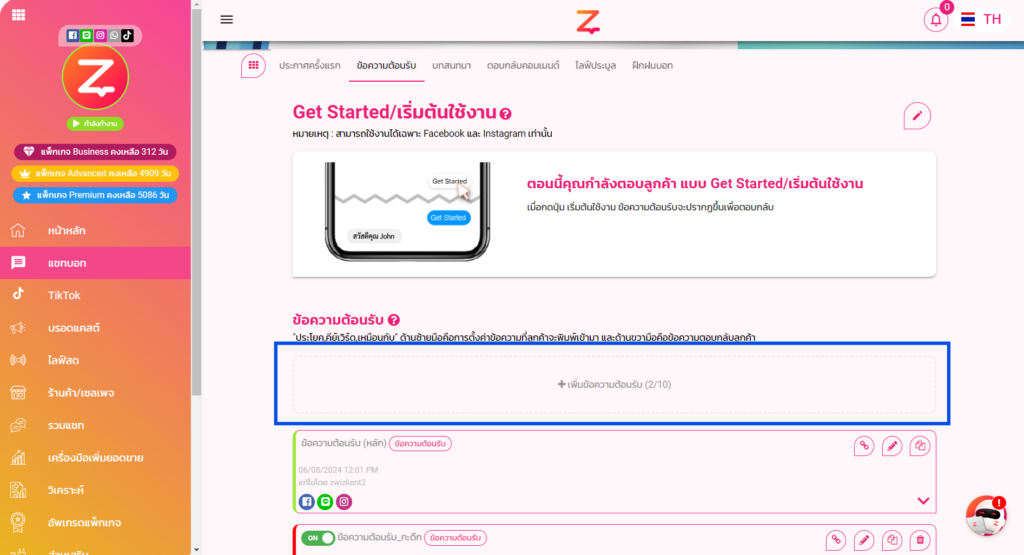
3. กรอก หัวข้อบทสนทนา และ คำตอบของแชทบอท
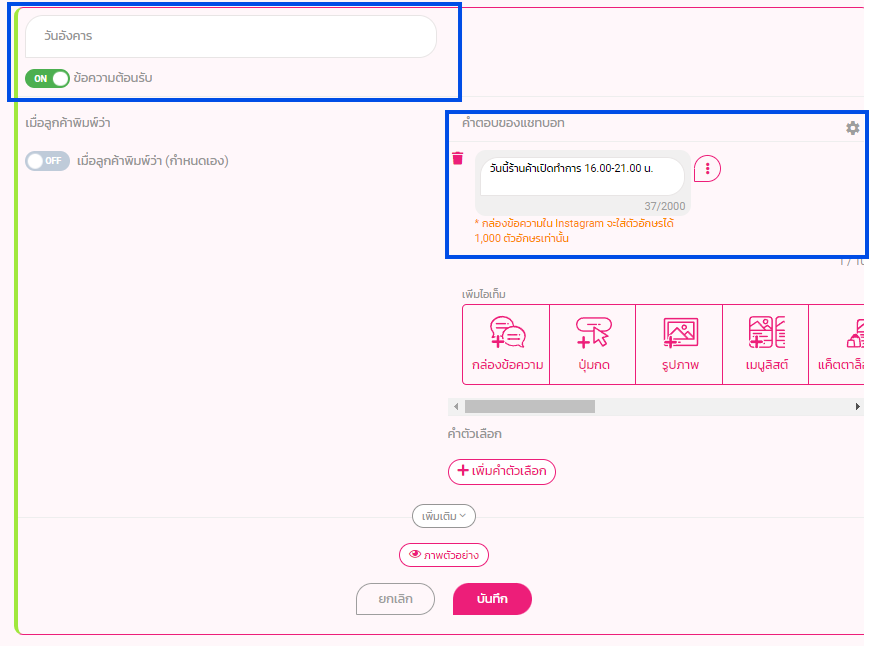
4. กดที่ เพิ่มเติม เลือก ตั้งวันเวลา จากนั้นเลือกหัวข้อ เลือกตั้งวันที่ – เวลาให้บอทตอบ
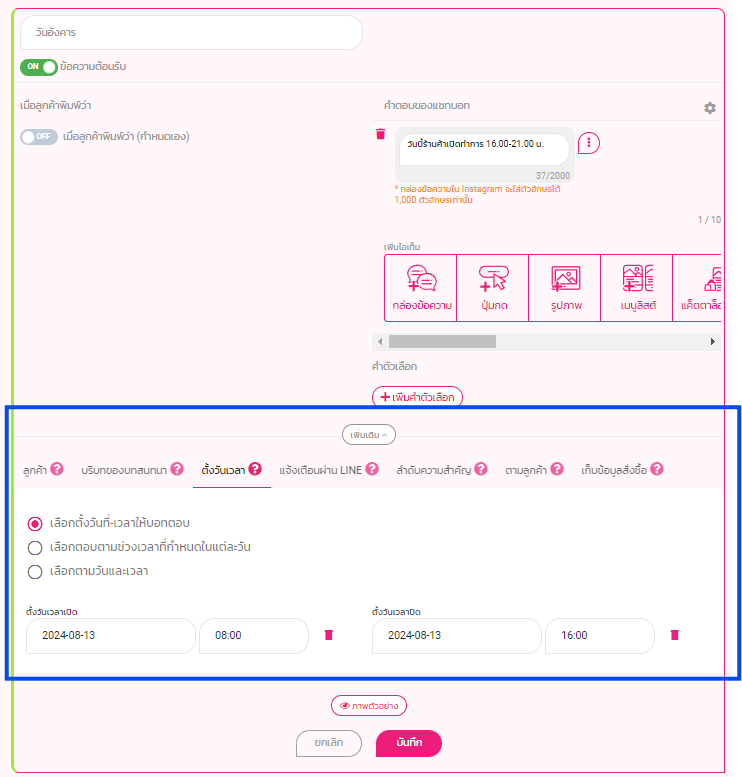
เพียงเท่านี้เราก็จะได้ข้อความต้อนรับที่จะตอบเฉพาะวันอังคารที่ 13 เวลา 8.00 – 16.00 น. แล้ว โดยมีข้อสังเกตด้านล่าง
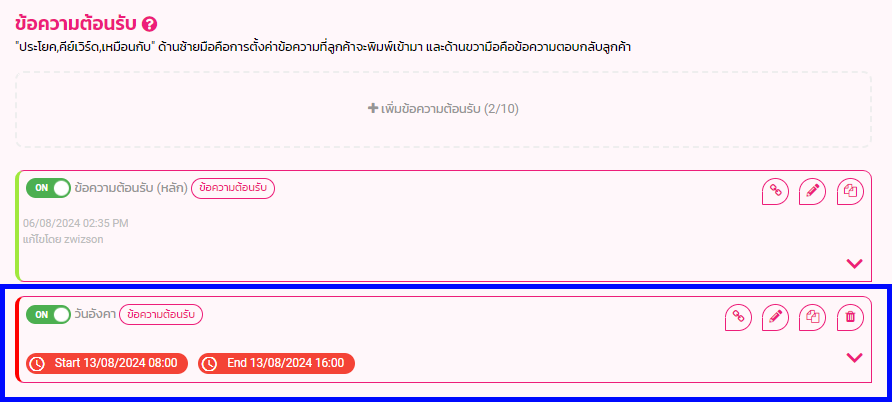
สิ่งที่ลูกค้าจะเห็นในตอนที่ติดต่อไปยังร้านค้า
วันจันทร์ที่ 12 เวลา 8.00 – 16.00 น.
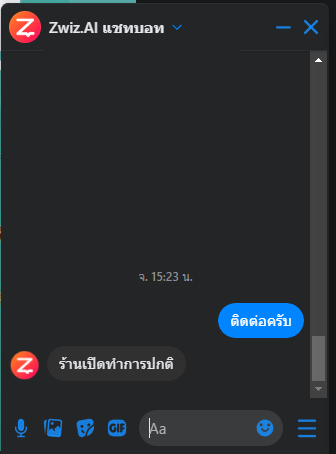
วันอังคารที่ 13 เวลา 8.00 – 16.00 น.
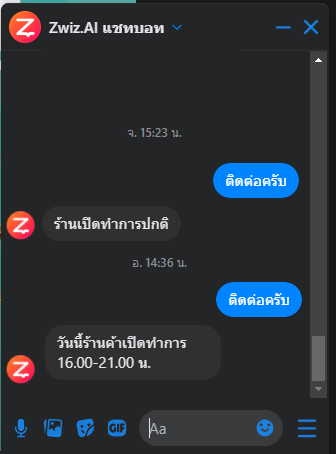
แต่ถ้าหากต้องการให้คำตอบของข้อความต้อนรับส่งหาลูกค้าเฉพาะวันจันทร์ และวันพุธ เวลา 8.00 – 16.00 น.
ในขั้นตอนที่ 4 หลังจากกด เพิ่มเติม เลือก ตั้งวันเวลา จากนั้นเลือกหัวข้อ เลือกตามวันและเวลา
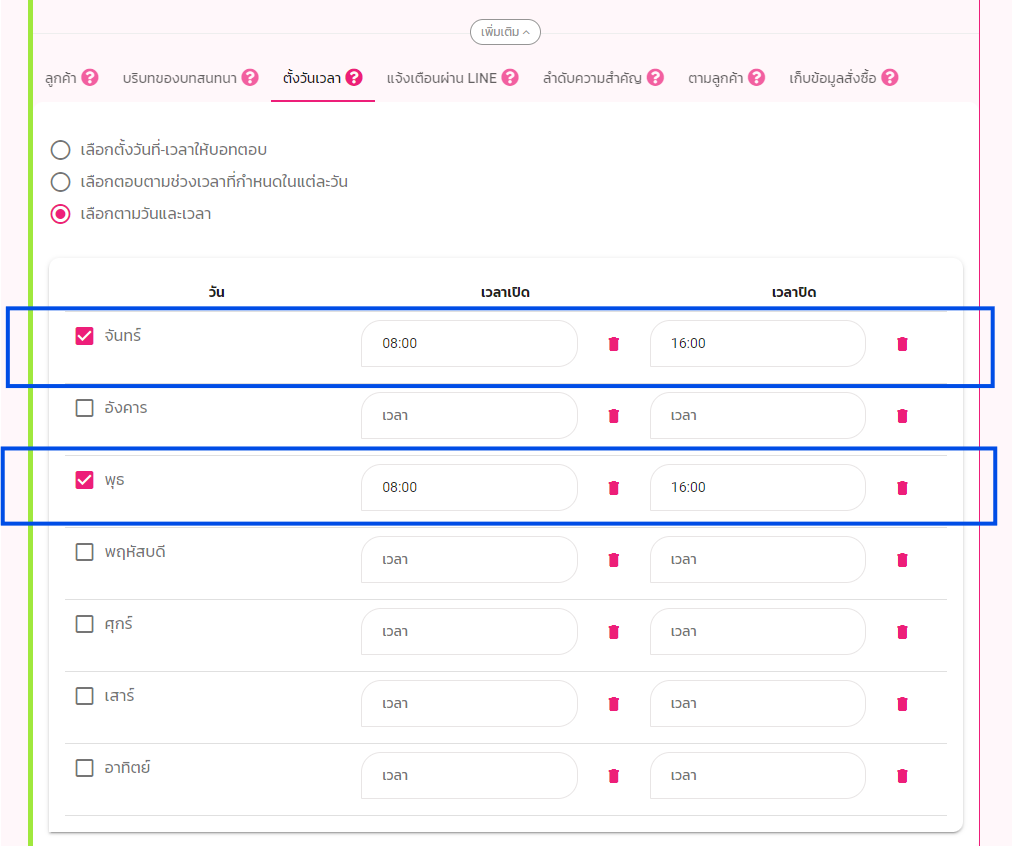
เลือกวันจันทร์ เวลา 8.00 – 16.00 น. และ วันพุธ เวลา 8.00 – 16.00 น. จากนั้นกดบันทึก
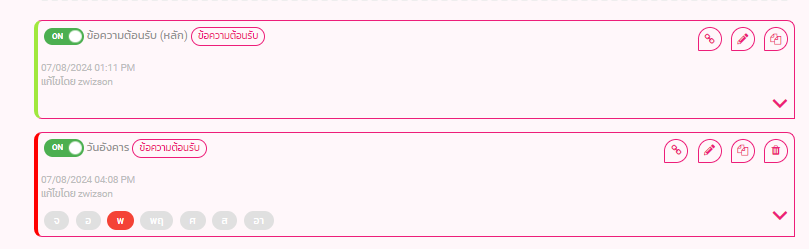
เพียงเท่านี้ร้านค้าก็จะได้ข้อความต้อนรับที่ตอบเฉพาะวันจันทร์ และวันพุธ เวลา 8.00 – 16.00 น.
นอกจากนี้ยังสามารถตั้งค่าเพิ่มเติมได้ตั้งแต่
1. ตั้งค่าสถานะเเละป้ายกำกับของลูกค้า
5. การตั้งลำดับความสำคัญของบทสนทนา
6. ตามลูกค้า
ข้อควรรู้เพิ่มเติม
1. ฟีเจอร์นี้ใช้งานได้ตั้งเเต่ Advanced ขึ้นไป
2. หากเปิด สวิทเมื่อลูกค้าพิมพ์ว่า (กำหนดเอง) จะต้องเพิ่มประโยคสำหรับให้ลูกค้าติดต่อเข้ามาแล้วบอทถึงจะทำงาน
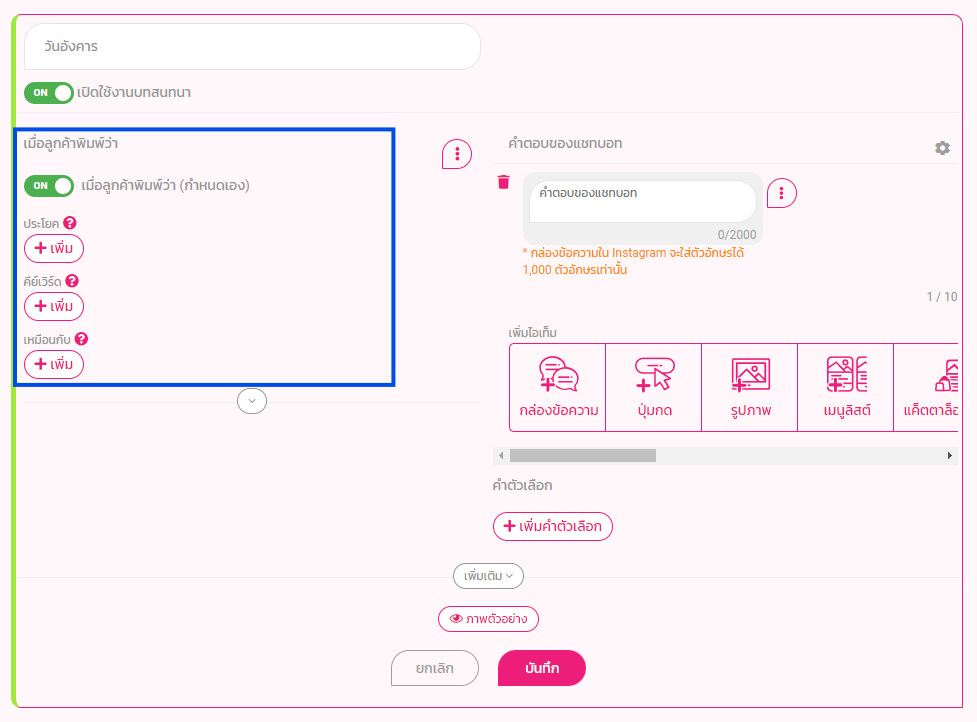
(หมายเหตุ) หากปิดสวิทจะเลือกประโยคของ ข้อความต้อนรับ (หลัก) แทน
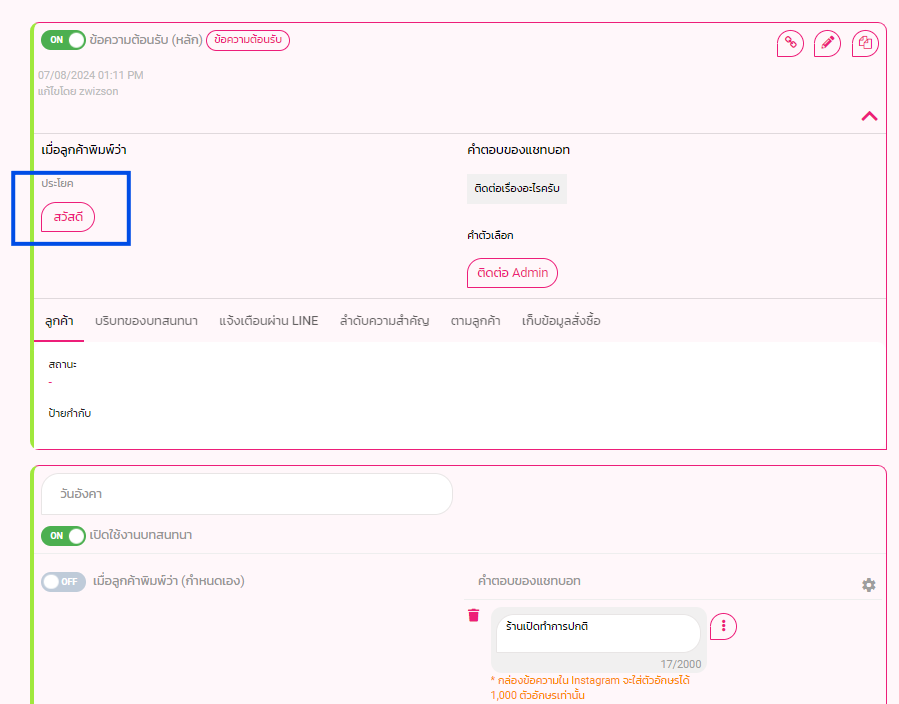
3. ข้อความต้อนรับ (หลัก) จะไม่สามารถตั้งวันเวลาได้
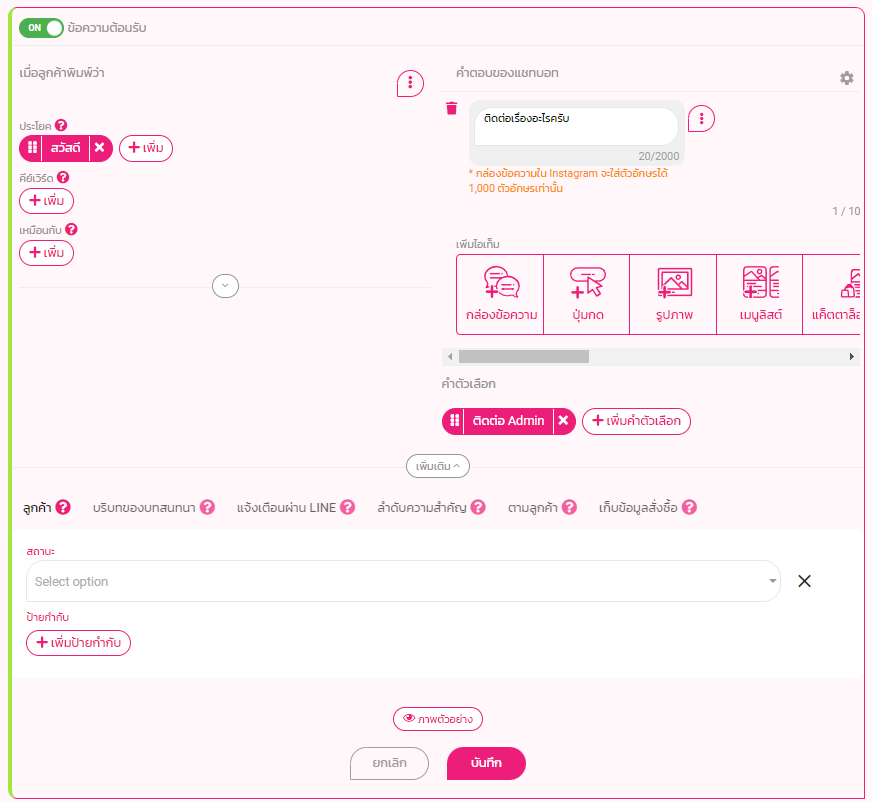
ติดตั้งเลย!
หากคุณมีคำถาม หรือ ต้องการให้ทีมงานช่วยเหลือ
คลิกที่ “รูปน้อง Zee” หรือ ติดต่อที่เพจ ZWIZ.AI หรือ เข้า Group ZWIZ.AI
เพื่อคุยกับทีมงานได้เลย
สำหรับลูกค้าธุรกิจ Enterprise บริษัทเรามีบริการตั้งแต่ Consult, Design, Development, Maintain ระบบ AI Chatbot และ Data Analytics รบกวนติดต่อที่ E-mail: sales@zwiz.ai เพื่อนัด

